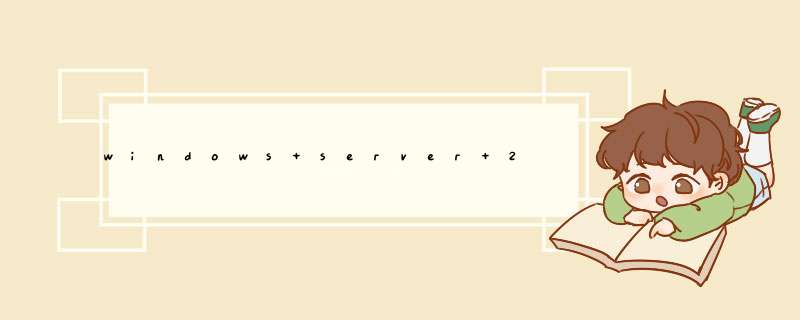
用于管理的远程桌面
通过用于管理的远程桌面,管理员可以从任意终端服务客户端远程管理基于 Microsoft Windows 2000 的服务器和基于 Windows Server 2003 的服务器。为了进行演示和协作,两个管理员可以共享一个会话。此外,管理员还可以使用 -console 命令远程连接到实际的服务器控制台。
有关其他信息,请单击下面的文章编号,以查看 Microsoft 知识库中相应的文章:
278845 如何使用 Windows Server 2003 终端服务连接到并隐藏控制台会话
注意
无须具有终端服务器客户端访问许可证即可使用用于管理的远程桌面。不过,只有管理员组的成员才能访问服务器。
默认情况下,用于管理的远程桌面随 Windows Server 2003 一同安装。不过,出于安全原因而禁用用于管理的远程桌面。
终端服务器
终端服务器允许多个远程客户端同时访问服务器上运行的基于 Windows 的程序。这是终端服务器常规部署方式。
在使用终端服务器模式时,服务器接受由管理员以外的人员进行的两个以上的同时连接。使用此模式时,可以在任何成员服务器上安装终端服务授权服务。不过,必须在所有终端服务器上配置一个首选许可证服务器,该服务器必须能够与配置为域许可证服务器的非域控制器许可证服务器通信。会自动搜索在非域控制器上部署的企业域许可证服务器。
有关如何配置首选许可证服务器的其他信息,请单击下面的文章编号,以查看 Microsoft 知识库中相应的文章:
279561 如何覆盖 Windows Server 2003 终端服务中的许可证服务器发现进程
301932 终端服务许可服务发现
239107 建立首选 Windows 2000 终端服务许可证服务器
有关终端服务许可的其他信息,请访问下面的 Microsoft 网站:
http://www.microsoft.com/windowsserver2003/technologies/terminalservices/default.mspx
在启用 Windows Server 2003 终端服务之前,请查看以下各项:
服务器
服务器是包含大多数计算资源的计算机,用于终端服务网络环境。它接收和处理客户端发生的击键和鼠标操作。服务器可在客户端窗口中显示桌面和正在其上运行的程序。
消息
消息是一种使用远程桌面协议 (RDP) 5.2 在服务器和客户端间进行的通信。RDP 是一种需要依赖 TCP/IP 的程序层协议。
客户端
正在服务器运行上的远程桌面可显示在客户端计算机的窗口中。在客户端计算机上启动程序时,这些程序实际上正在服务器上运行。在 Windows 2000 中,远程桌面连接名为终端服务客户端。远程桌面连接使用最新的 RDP 5.2,这一版本与早期版本相比进行了极大的改善。可以使用远程桌面连接来连接到较早版本的终端服务。
启用“用于管理的远程桌面”
默认情况下,“用于管理的远程桌面”处于禁用状态。要启用它,请按照下列步骤操作:
单击“开始”,单击“控制面板”,然后单击“系统”。
单击“远程”选项卡,单击以选中“允许用户远程连接到这台计算机”复选框,然后单击“确定”。
注意:无须具有终端服务器客户端访问许可证即可使用用于管理的远程桌面。在启用了用于管理的远程桌面的终端服务器上,最多自动允许同时进行两个连接。
更改会话的加密级别
默认情况下,终端服务会话的加密级别设置为“客户端兼容”,以提供客户端支持的最高加密级别。其他可用设置为:
高 - 此设置通过 128 位密钥来提供双向安全性。
低 - 此设置使用 56 位加密。
符合 FIPS 标准 - 使用经过联邦信息处理标准 140-1 验证的方法加密所有数据。
所有级别均使用标准 RSA RC4 加密。
要更改加密级别,请按照下列步骤操作:
单击“开始”,指向“所有程序”,指向“管理工具”,然后单击“终端服务配置”。
在左窗格中,单击“连接”。
在右窗格中,右键单击“RDP-tcp”,然后单击“属性”。
单击“常规”选项卡,在“加密”列表中单击所需的加密级别,然后单击“确定”。
故障排除
如果终端服务没有正常运行,请检查 IP 地址。如果提供的 IP 地址无效,则可能会出现问题。如果程序不能正常运行,请考虑以下问题:
用于锁定文件的程序或 DLL 文件不能正常运行。如果多个用户试图同时使用同一程序,则可能会出现此问题。
使用计算机名或 IP 地址进行标识的程序不能正常运行。如果多个用户使用同一计算机名或 IP 地址同时运行程序,则可能会出现此问题。
一、远程桌面连接
IIS7远程桌面管理主要用于企业远程管理和远程办公,是一款可以批量管理VPS和服务器桌面窗口的软件,它可以只需导入添加连接数据,双击就可以开启远程桌面连接,简单便捷、省时省力。
远程桌面管理工具支持分组、自定义列等功能,您可以添加备注信息、到期日期等,方便您区分不同的服务器和VPS。
二、FTP服务和客户端
FileZilla - 将客户端的文件上传到服务器上,最常用的软件就是FTP了,微软的IIS自带了一个简单的FTP服务器软件,如果觉得不好用,服务器上也可以安装免费的FileZilla服务器软件,客户端可以使用免费的FileZilla Client,支持多线程上传文件。
三、硬件检测
CPU-Z - CPU-Z是一款免费的系统检测工具,可以检测CPU、主板、内存、系统等各种硬件设备的信息。它支持的CPU种类相当全面,软件的启动速度及检测速度都很快。另外,它还能检测主板和内存的相关信息,其中就有我们常用的内存双通道检测功能。远程管理服务器的时候,使用这个软件可以对服务器的硬件信息一清二楚。
四、Arp防火墙
Arp Firewall - 现在托管服务器必须安装的第一个软件就是Arp防火墙,没办法啊,中国这网络环境,不安装Arp防火墙就等着被人挂木马了。现在免费的Arp防火墙主要有两款,一个是奇虎的360 Arp防火墙,一个是金山Arp防火墙。
五、流量监控
DU Meter是一个简单易用的网络流量监视工具,图形化的界面显示非常直观,可以实时监测服务器的上传和下载的网速,同时还有流量统计功能。可以分析出日流量、周流量、月流量等累计统计数据。不过遗憾的是这个软件不是免费的。
六、端口监控
TcpView,一款免费的端口和线程监控工具,可以列出当前所有TCP和UDP端口的进程清单,包括本地和远程地址的TCP连接,其实和系统命令netstat类似,不过是GUI界面的,使用方便,占用资源少,默认字体在中文环境下很小,需要手动修改。在服务器上运行的话,默认刷新时间不要用默认的1秒。
七、进程监控
Process Explorer,是一款免费的进程监视工具,功能比Windows自带的任务管理器要强大的多,不仅可以监视、暂停、终止进程,还可以查看进程调用的DLL文件,是预防病毒、查杀木马的好帮手。
八、日志分析
WebLog Expert 虽然Google Analytics是一款强大的免费的网站分析服务,但必须加入统计代码才能使用,WebLog Expert则可以直接分析网站的访问日志文件,通过日志文件分析出网站的站点访问者、活动统计、文件访问量、搜索引擎、浏览器、操作系统和错误页面等等众多的统计信息,是网络监测的好助手。这个软件本身不免费,不过其另一个版本WebLog Expert Lite是免费的。
九、日志搜索
WinHex 、是一款速度很快的文件编辑器。打开数百兆的大型文件速度飞快,使用WinHex可以轻松打开服务器上的大型日志文件,并对其进行关键字搜索,效果非常好,是我见到的速度最快的文本编辑搜索软件,总体来说是一款非常不错的16进制编辑器。
它可以方便管理你的服务器。互联先锋的服务器管理系统,完全的可视化界面,不懂 技术也掌控自如。下面就看看服务器管理系统能为您做些什么。1.一键帮您搞定网站运行环境
2.通过WEB界面轻松新建网站
3.创建MSSQL数据库
4.创建MYSQL数据库
5.管理已建立的网站
6.帮您搭建并一步创建FTP账户
7.重启IIS、重启服务器
想了解更多可以到互联先锋去看看。
欢迎分享,转载请注明来源:夏雨云

 微信扫一扫
微信扫一扫
 支付宝扫一扫
支付宝扫一扫
评论列表(0条)